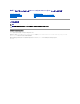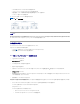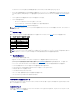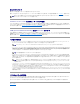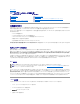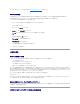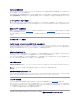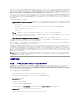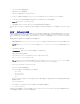Users Guide
l システムに関するDell のファームウェアおよびドライバの目録を作成します
l 『Dell Server Updates DVD』のコンテンツとインストールされる設定を比較します
l 相違点を報告し、アップデートの結果に影響する可能性のある必要条件を含めたアップデートを推奨します
l アップデートし、(必要なら)システムを再起動します
図1-1 はアップデートする際に、SUU と DUP との間の選択に 役立ちます。
図 1-1SUUと DUP との間の選択
対応 OS
サポートされているシステムとオペレーティングシステムについては、『Dell Systems Management Tools and Documentation DVD』またはデルサポートサイト support.dell.com にある
Dell システムソフトウェアサポートマトリックス を参照してください。『Dell Systems Software Support Matrix 』には、各種 Dell システム、これらのシステムがサポートするオペレーティングシス
テム、これらのシステムにインストールできる Dell OpenManage コンポーネントに関する情報 が記載されています。
作業を開始する前に
DUP は、システムソフトウェアコンポーネントにアップデートを適用するためのパッケージです。
DUPをインストールして使用するには、次の要件が必要です。
l DUP は 「概要」 に記載されたオペレーティングシステムを実行している Dell システムをサポートします。
l 管理者権限のアカウントでシステムにログオンできる必要があります。
Dell サポート ウェブサイトから DUPを取得する方法
1. support.dell.com にログオンします。
2. ドライバとダウンロード を選択します。
3. サービスタグを入力するか、または製品モデルを選択します。
4. 製品ファミリ、製品ラインを選択します。
5. お使いのオペレーティングシステム、オペレーティングシステムの言語、カテゴリ、およびアップデートの重要度を選択します。 適用可能なアップデートの一覧が表示されます。.
6. 今すぐダウンロードをクリックします。
7. FileTitleと表示されたコラムから異なるフォーマットをもつファイルをダウンロードすることもできます。DUP のファイル形式を選択し、そのファイル名をクリックします。ダウンロードしたいファイ
ルタイプが複数ある場合は、一度に一つずつ行います。
8. 画面の説明に従って、ファイルのダウンロードを完了します。
DUP をインストールする前に、オンラインの情報とダウンロードパッケージに含まれている情報をお読みください。選択したアップデートがシステムに必要かつ適切であることを確認します。以下の手順
の一部またはすべてを完了しなければならない場合もあります。
1. ターゲットシステムの DUP の Check オプションを実行して、システムでアップデートを実行する必要条件が満たされていることを確認します。
CLI からチェックを実行するには、コマンドラインプロンプトで次のコマンドを入力します。
packagename.exe /c /s
GUI からチェックを実行するには、以下の手順に従ってください。
a. ダウンロードしたアップデートパッケージの .exe ファイルをダブルクリックします。
b. GUI のテキストウィンドウをスクロールして、アップデートについての情報を読みます。